
时间:2020-11-13 03:43:24 来源:www.win10xitong.com 作者:win10
今天有一位用户说他安装了win10系统以后,在使用中突然遇到了win10怎么修改默认浏览器的情况,这个对于那些比较熟悉win10系统的网友处理起来很简单,但是不太熟悉电脑的网友面对win10怎么修改默认浏览器问题就很难受了。如果我们希望自己能够掌握更多的相关能力,这次可以跟着小编的指导自己来解决win10怎么修改默认浏览器的问题,可以一步步的采取下面这个流程:1、点击左下角的“开始”按钮,打开开始菜单,点击“设置”;2、在打开的设置窗口,点击“系统”选项就轻而易举的处理好了。这样简单的说一下你明白没有了呢?如果没有明白,那下文就是非常详细的win10怎么修改默认浏览器的解决措施。
具体设置方法如下:
1.点击左下角的“开始”按钮,打开开始菜单,点击“设置”;
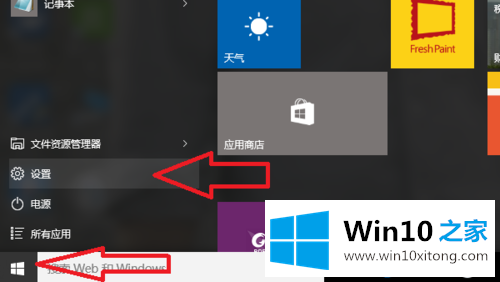
2.在打开的设置窗口中点击“系统”选项;

3.在左侧列表中选择“默认应用”,点击右侧的“网页浏览器”;
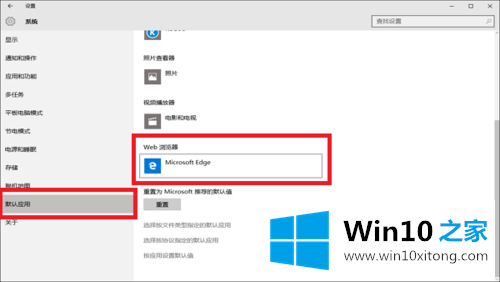
4.单击选择要设置的默认浏览器。
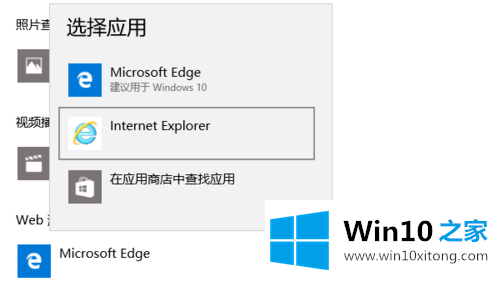
以上是win10系统下设置默认浏览器的方法。如有必要,可以按照上述步骤修改默认浏览器。
关于win10怎么修改默认浏览器的解决措施就和大家介绍到这里了额,如果你还有其他的问题需要小编帮助,可以告诉小编。你对本站的支持,我们非常感谢。